Ang mga elemento ng Activex ay maliliit na programa, madalas na tinatawag na mga add-on, na ginagamit sa mga site sa Internet. Ang kanilang pangunahing layunin ay upang lumikha ng kaginhawaan para sa gumagamit: halimbawa, gamit ang add-in na ito, maaari mong buhayin ang mga bagay sa window ng browser.
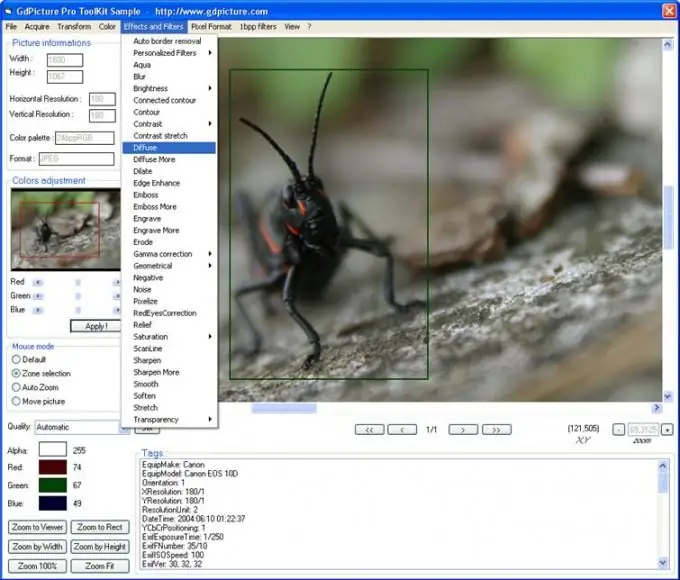
Kailangan
isang personal na computer na may access sa pandaigdigang network
Panuto
Hakbang 1
Idagdag ang site na gumagamit ng mga application ng animasyon sa pinagkakatiwalaang mga site zone. Upang magawa ito, buksan ang "Control Panel" at piliin ang "Mga Pagpipilian sa Internet". Dito (sa tab na "Seguridad") buhayin ang "Mga pinagkakatiwalaang mga site" na zone at mag-click sa pindutang "Mga Site". Alisin ang default na utos na "Kinakailangan ang pag-verify ng server para sa lahat ng mga host sa zone na ito (https:)". Sa halip, ipasok ang address ng site na gusto mo sa patlang. Pagkatapos i-click ang pindutang "Magdagdag".
Hakbang 2
Sa tab na "Seguridad", mag-click sa pindutan na "Iba Pa" at sa window na bubukas sa screen, buhayin ang pagpipiliang "Mga kontrol ng Script ActiveX na minarkahan bilang ligtas" sa pamamagitan ng pagtatakda ng pagpipilian sa patlang na "Payagan". Kumpirmahin ang lahat ng mga pagbabago at isara ang window na ito.
Hakbang 3
Buksan ang site na naidagdag sa trust zone. Pumunta sa tab na "Serbisyo" gamit ang link na "Impormasyon". Pagkatapos nito, makakatanggap ka ng isang kahilingan na i-install ang elemento ng aktibo. Mag-click sa panel ng impormasyon at piliin ang opsyong "I-install ang add-on" na ito mula sa pop-up menu.
Hakbang 4
Matapos magsimulang mag-download ang browser ng plug-in, lilitaw ang isang bagong kahilingan sa screen: "I-install?" Mag-click sa pindutang "I-install". Pagkatapos, kapag nakumpleto ang pag-install ng sangkap na ito, ang mensahe na "Tapusin" ay ipapakita sa status bar ng browser (sa ilalim nito). Isara ang window na ito






